1. ディレクトリを作成し、ファイル 01.TIA_Portal_STEP_7_Pro_WINCC_Pro_V15 をこの場所に解凍します。

2. この .bat をクリックすると、コンピュータを再起動する必要がなくなります。

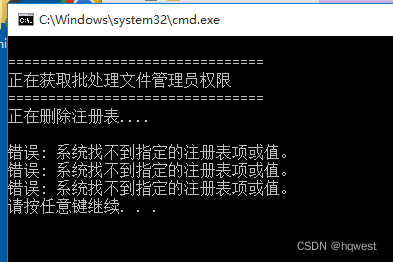
3. 解凍された V15 ディレクトリに入り、管理者は setup.exe ファイルを実行します。
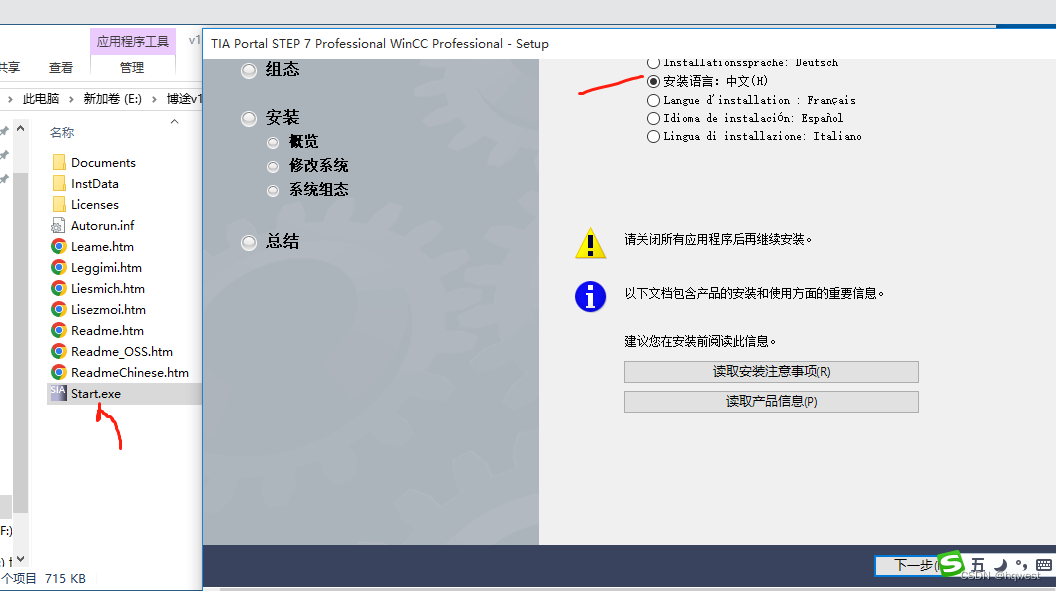
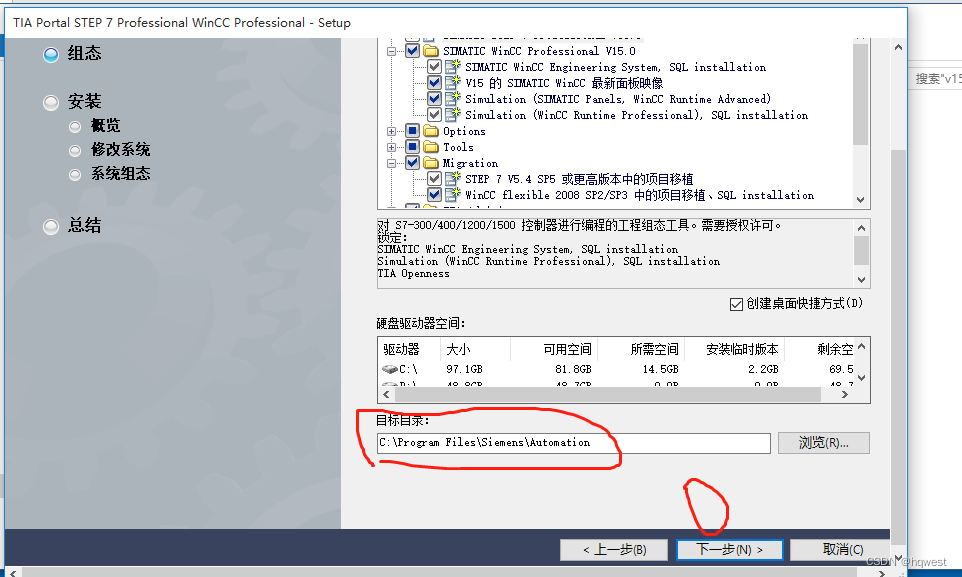
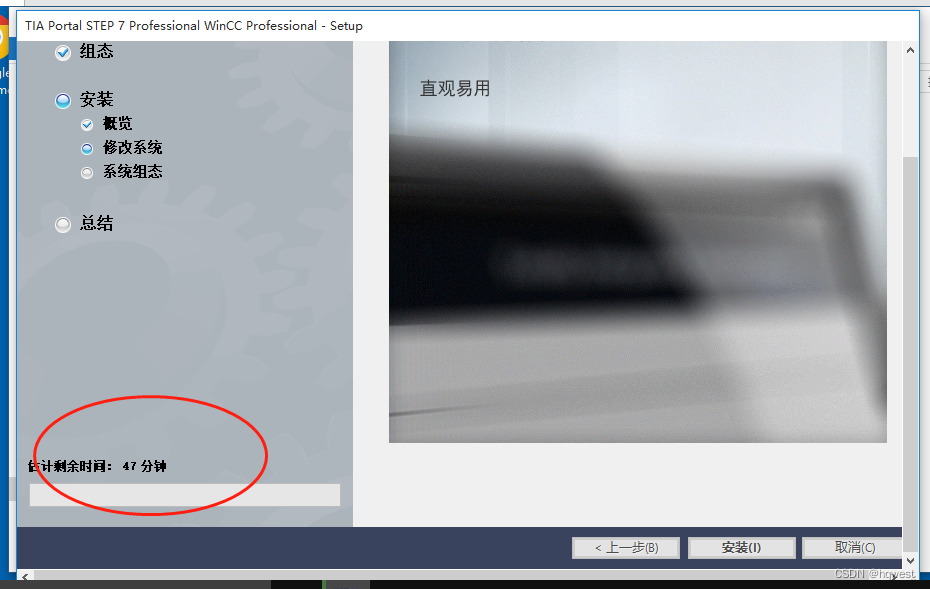
インストール プロセスには時間がかかるため、再起動が必要になる場合があります。再起動が表示された場合は、再起動せずに、前の 2.3 の手順を再実行してください。写真のように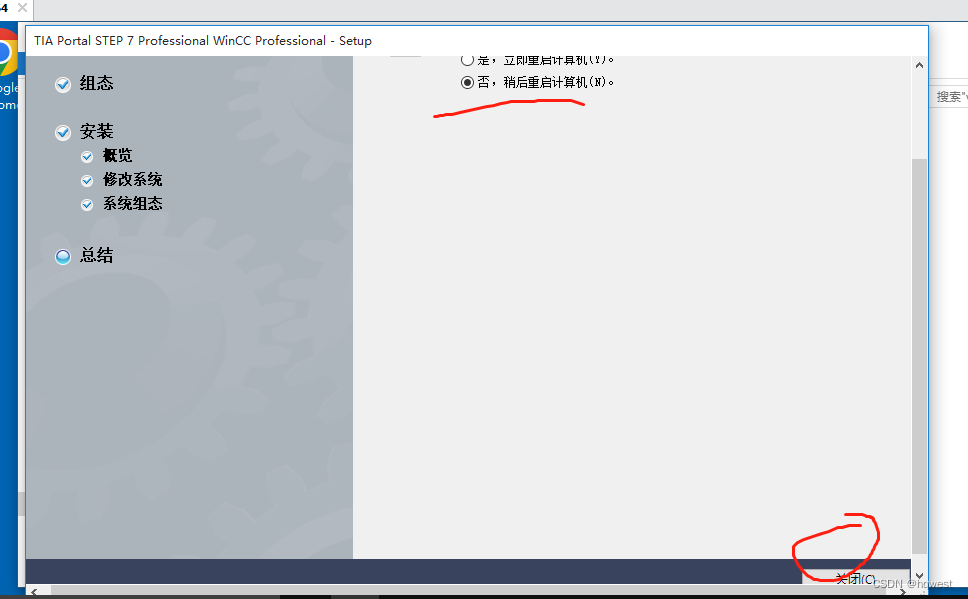
ここで、この神様の実体験によると、再起動は3回あり、4回目のインストールまでデスクトップアイコンは表示されません。これは落とし穴です、本当の落とし穴です。インターネット上の多くの記事にはこれについて書かれていません。インストールは成功したと思い、再起動を繰り返しました。実際、デスクトップに 5 つのアイコンがない限り、再起動する必要があります。再インストールしました。理解できましたか? setup.exe ファイルを実行するたびに、まず Siemens リリースの再起動プロンプトのバッチ-2018.bat ファイルをクリックする必要があります。それがコツです。この画像を見てください。デスクトップにアイコンが表示されるまでに 4 回目の再インストールです。これは希望です。アイコンがない限り、再インストールします。これが作成のプロセスです。
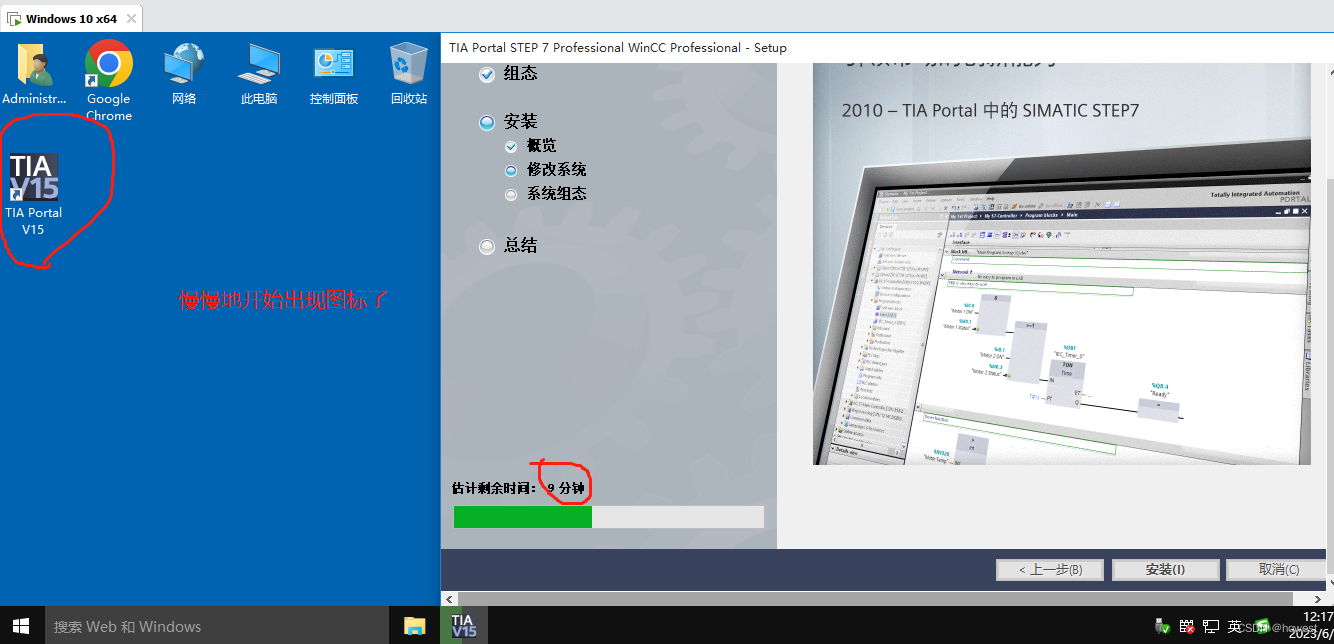
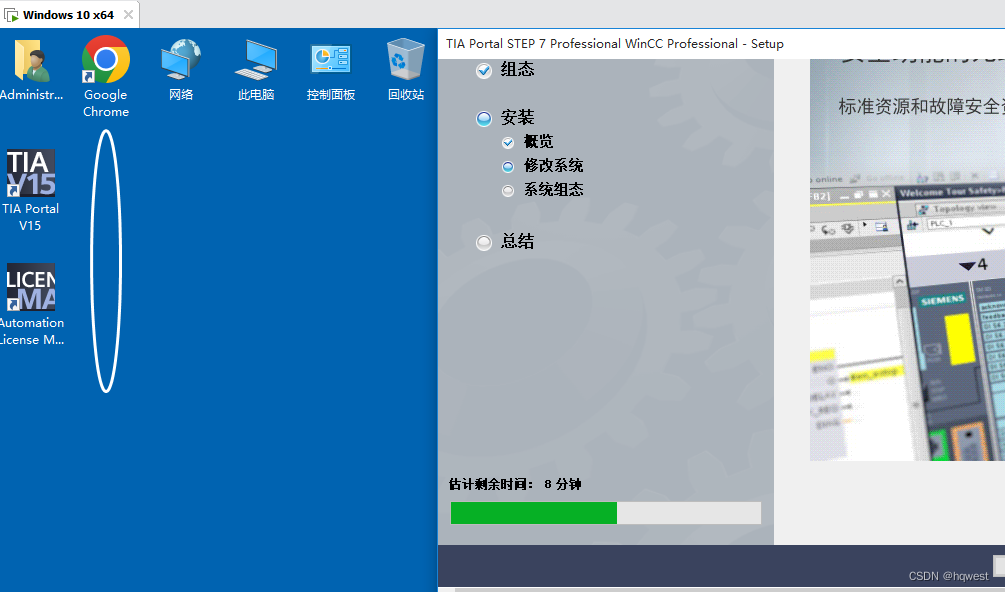

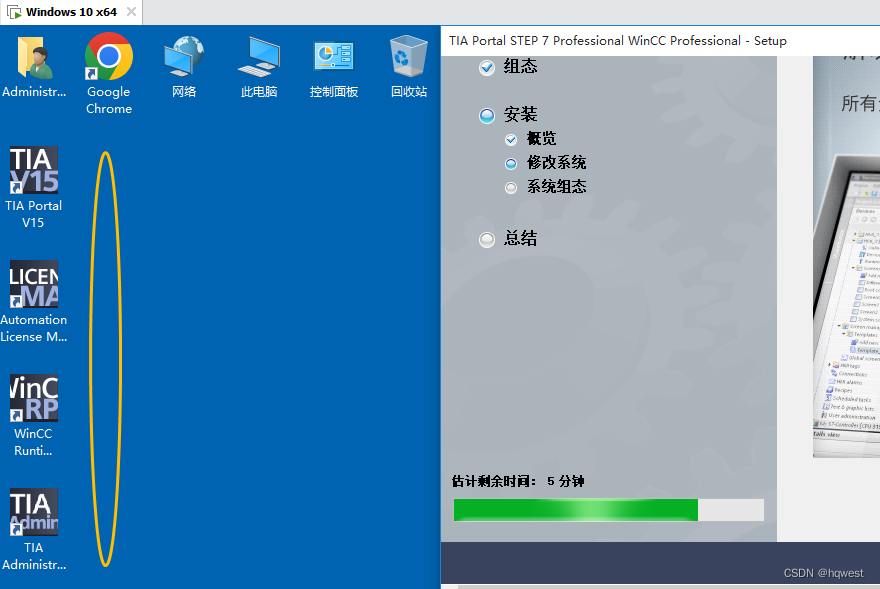
最後の成功が表示されるまでコンピュータを再起動します
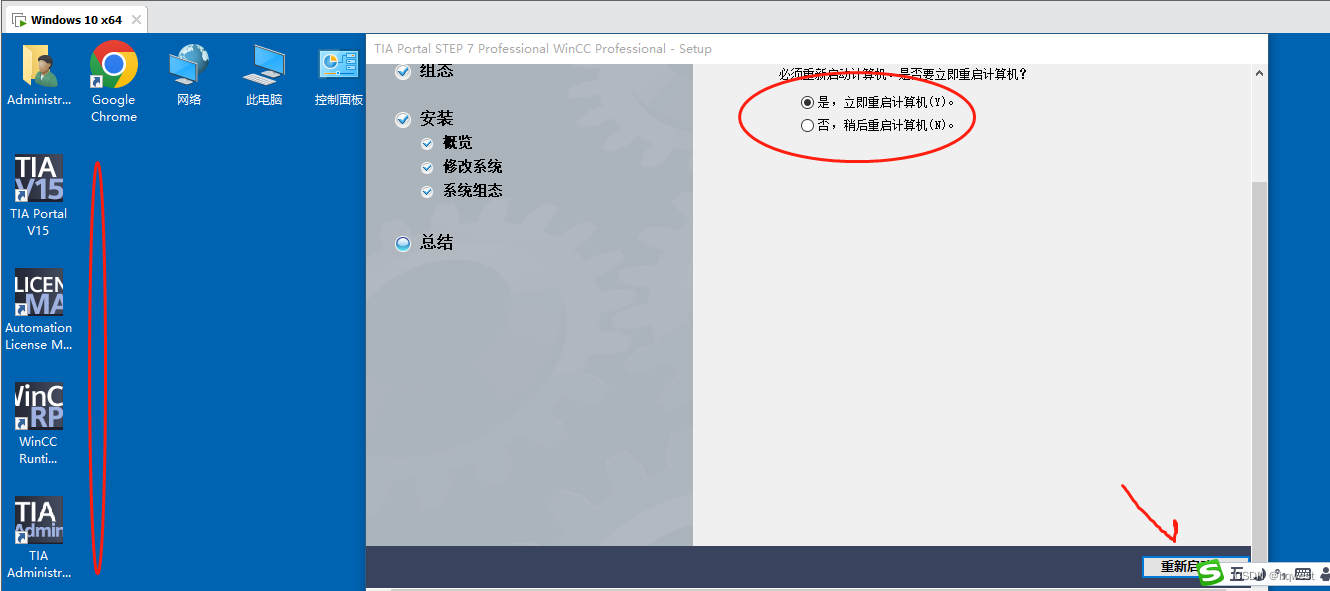
4. 認証を開始する
開ける
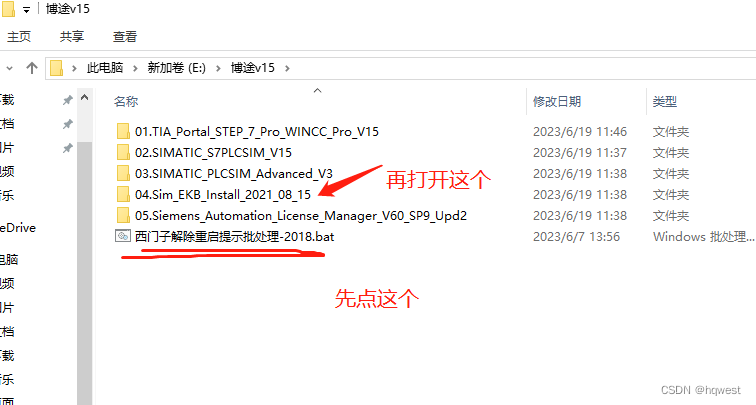
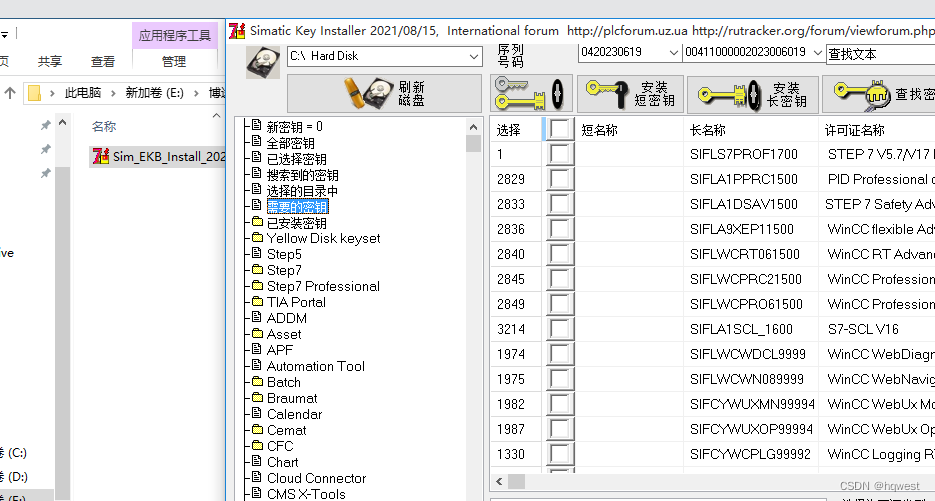
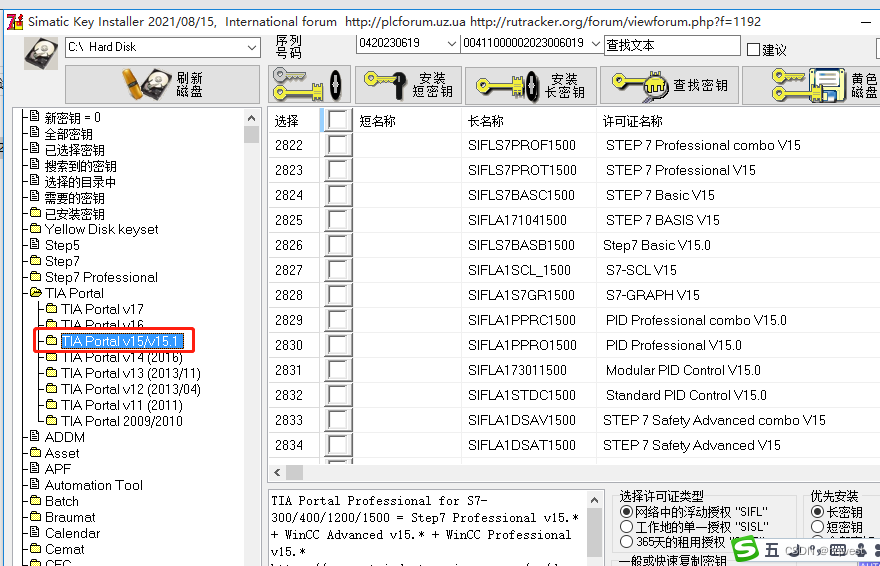
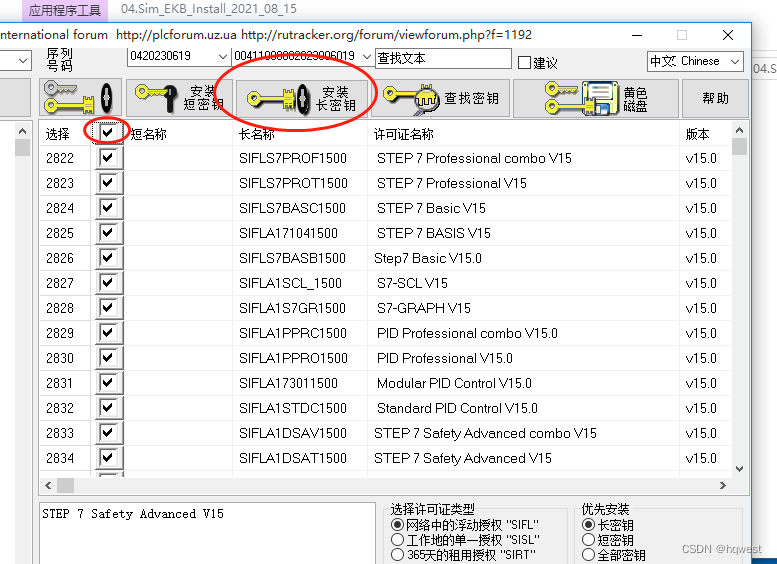
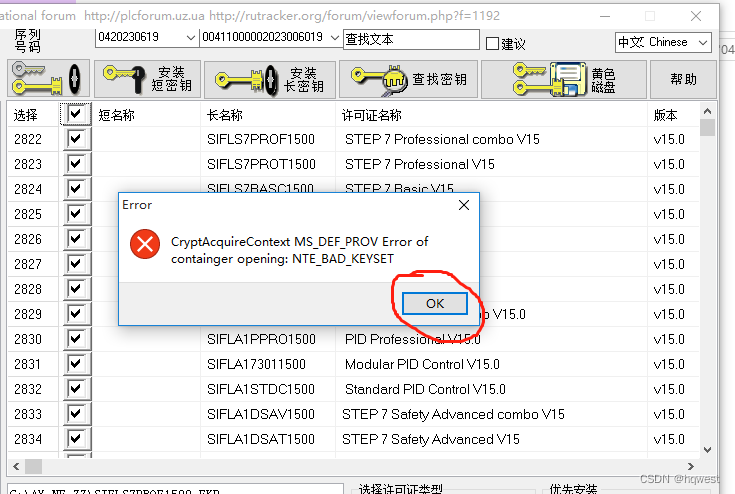
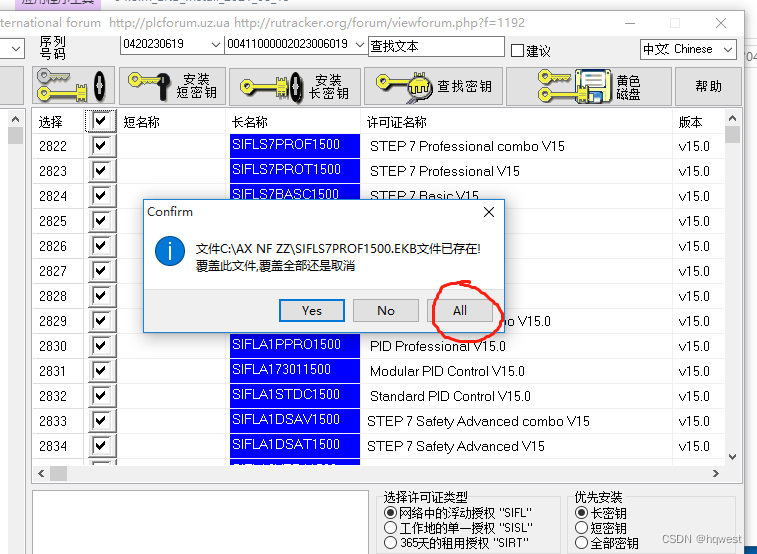
この目的は承認です。コンピュータを再起動した後